Tečni dizajn je novi izgled sučelja koji polako djelujepredstaviti se Windows 10 korisnicima. To je više od puke misli o korisničkom sučelju. Sve dok ne postane u potpunosti razvijen i razvijen korisničko sučelje je sve što ćemo vidjeti. U svom potpuno razvijenom stanju, fluidni dizajn učinit će puno više. U svom trenutnom stanju to je samo uredan učinak transparentnosti. Tečni dizajn već se pojavljuje za korisnike Windows 10 u stabilnoj verziji. Možete ga vidjeti u aplikacijama Kalkulator, Groove i Maps. Ako niste ljubitelj ovog novog dizajna, možete onemogućiti tečni dizajn u Windows 10 aplikacijama.
Tečni dizajn, za sada, je samo transparentnostutjecaj. Govorimo o Windows 10 verziji 1703 build 15063. U kasnijim verzijama tečni dizajn će vjerojatno preuzeti više aplikacija. Izdanje će se završiti na jesen 2017. sljedećim velikim ažuriranjem sustava Windows 10. Do tada je moguće da neće biti načina da se onemogući tekući dizajn u Windows 10 aplikacijama. Za sada je to još uvijek moguća.
Onemogućite tečni dizajn u sustavu Windows 10
Otvorite aplikaciju Postavke. Idite na grupu postavki za personalizaciju. Idite na karticu Boje i pomaknite se prema unaprijed postavljenim bojama. Vidjet ćete prekidač nazvan "Učinci transparentnosti". Isključite ga da biste onemogućili tečni dizajn u sustavu Windows 10.

Isprobali smo ga na aplikaciji Kalkulator koja već ima fluidan dizajn. Evo kako aplikacija izgleda s omogućenom transparentnošću.
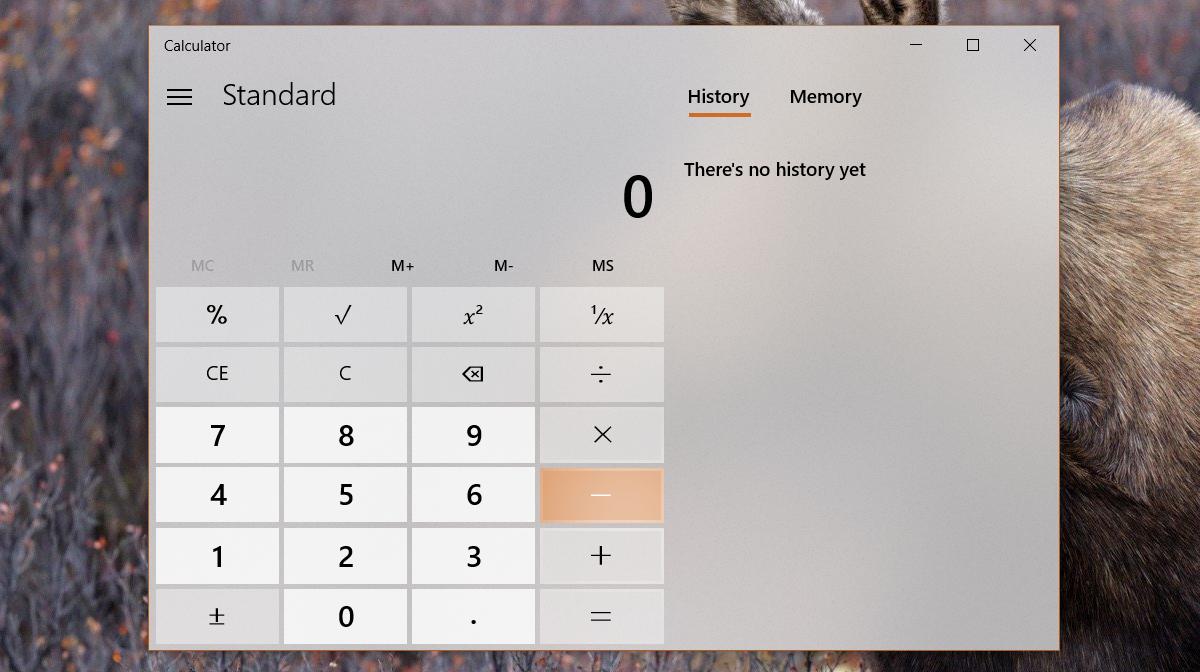
Evo kako izgleda s isključenim efektima transparentnosti.
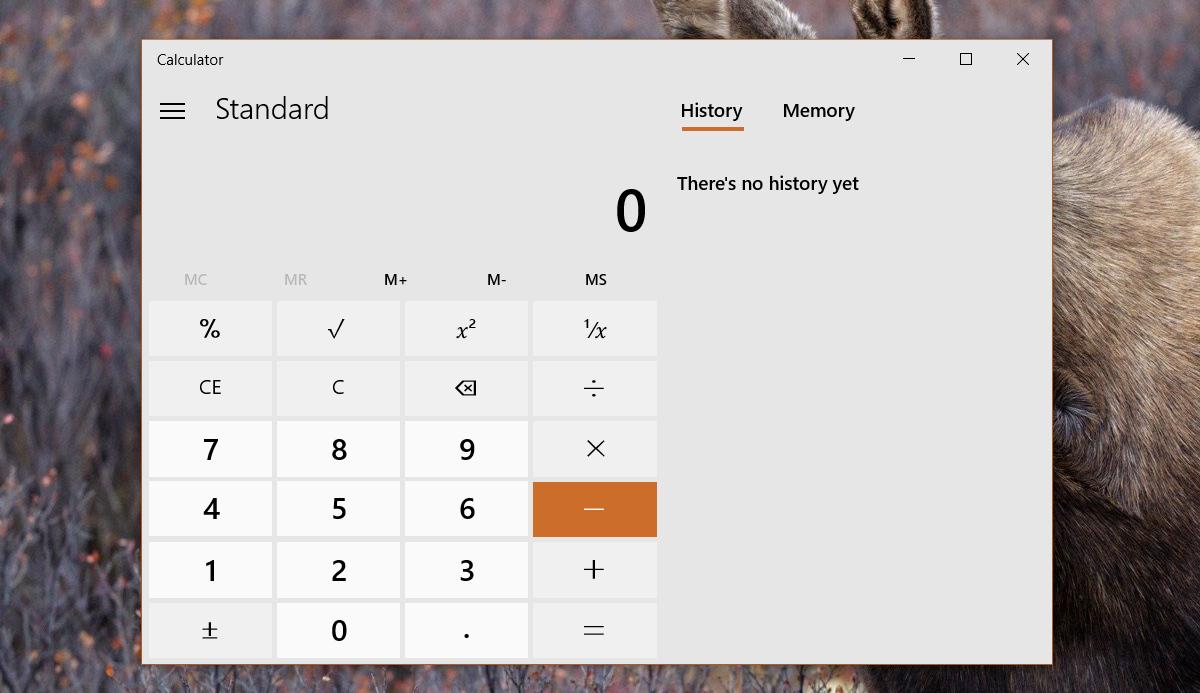
Caveat
Ako isključite prozirnost da biste onemogućili tečnostdizajniranjem u aplikacijama za Windows 10, izgubit ćete i efekt transparentnosti u izborniku Start, akcijskom centru i traci sa zadacima. Ovo je prilično velik kompromis. To je i ono zbog čega vjerujemo da ista metoda neće funkcionirati u budućim stabilnim verzijama Windowsa 10. Nema smisla vezati učinak transparentnosti u aplikacijama s transparentnošću izbornika Start itd.
Ako preferirate čvrstu boju u izborniku Starti Akcijski centar, možete onemogućiti strujan dizajn u Windows 10 aplikacijama bez puno žrtvovanja. Ako s druge strane želite tečni dizajn, ali umanjujete transparentnost u izborniku Start, akcijskom centru i traci sa zadacima, morat ćete odabrati jedno iznad drugoga.
Postoji samo jedna prednost koja ima zadovoljstvozavršava. Ako želite onemogućiti tečni dizajn i želite samo transparentnost na traci sa zadacima, možete koristiti TranslucentTB da biste dobili prozirnu ili zamagljenu programsku traku. Izbornik Start i Akcijski centar bit će jednolike boje i nećete vidjeti tečni dizajn nijedne aplikacije.













komentari